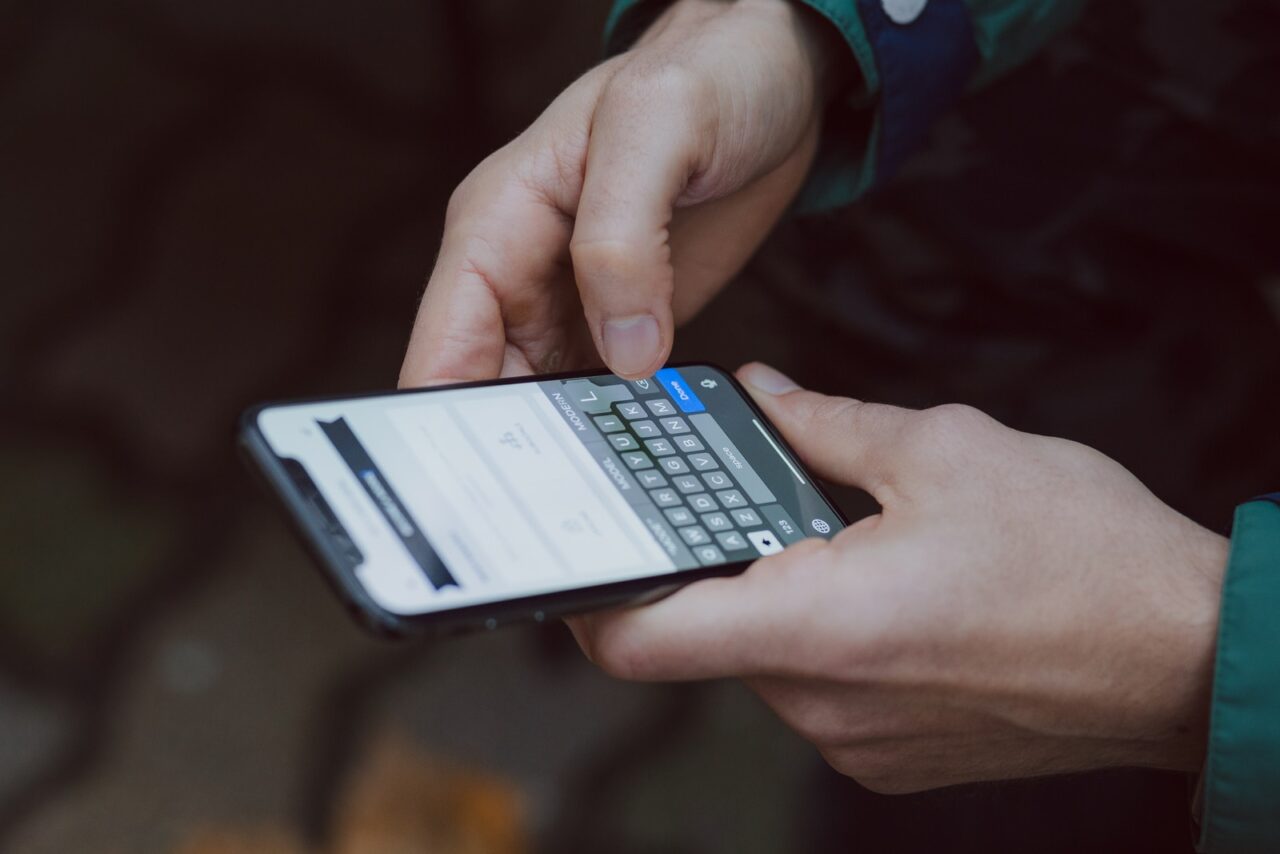- スマホやパソコンで日本語入力をしているとき、スペース(空白)が全角になってしまうのが気になる。
- いちいち英数字入力に切り替えて半角スペースを打つのは面倒だし・・・。
- 全角入力モードのままで半角スペースを入力する方法はないの?
こんな悩みをお持ちのあなたのために、さまざまなOSごとに半角スペースの入れ方を解説する。
全角/半角スペースの使い分け方や、文章チェックのコツなども紹介しているので、時短効果だけでなく文章自体のクオリティアップにもきっと貢献できるはず。
これまで半角スペースを入力するたびに日本語/英語入力を切り替えていた人は、この記事を参考に、ぜひとも現在の環境を改善してほしい。
スポンサーリンク
【爆速】全角モードで半角スペースの入れ方【パソコン/スマホ】

Mac/Windows
Shift + スペース
※Macの場合、日本語入力モード時でも半角英数字を打ち込んだ直後のスペースが自動で半角になるケースがあるので、注意。
iPhone
設定 → 一般 → キーボード → スマート全角スペース:OFF
iPhoneでは「常に全角スペース」か「常に半角スペース」しか選べない。残念。
Android
設定 → 言語 → 日本語 → 変換 → 半角スペースの利用:ON
Androidの場合、「くうはく」「すぺーす」で変換すると半角・全角スペースが候補として出てくる。適宜活用するといい。
全角スペースを半角スペースに一括変換する便利ツール(逆も可)
すでに作成してしまった文章のスペース(空白)を全角⇔半角に直すには、一括変換ツールを使うと便利だ。
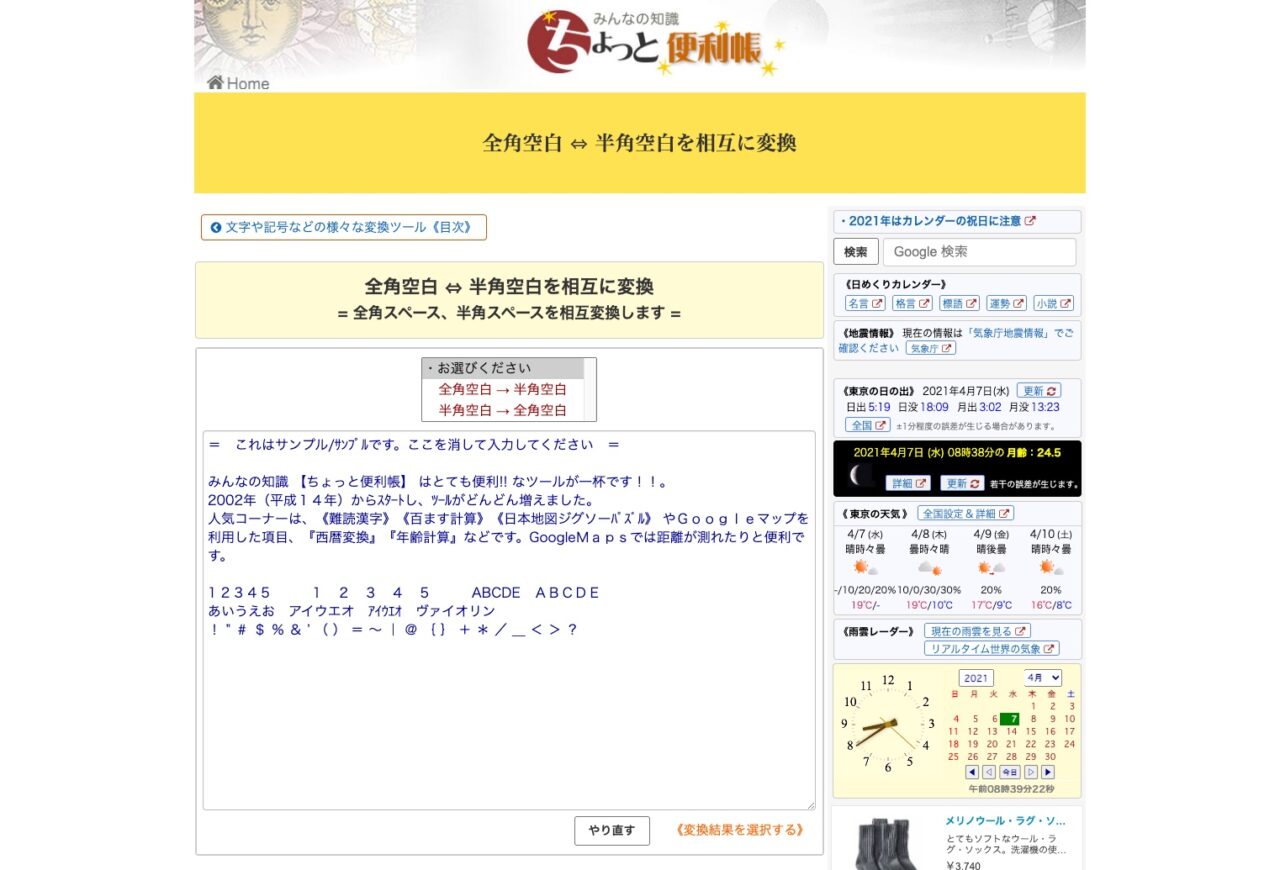
【みんなの知識 ちょっと便利帳】全角空白(全角スペース)、半角空白(半角スペース)相互変換
スペース(空白)だけでなく英数字やカタカナも半角⇔全角に変換したい場合は、こちらのツールが便利↓。
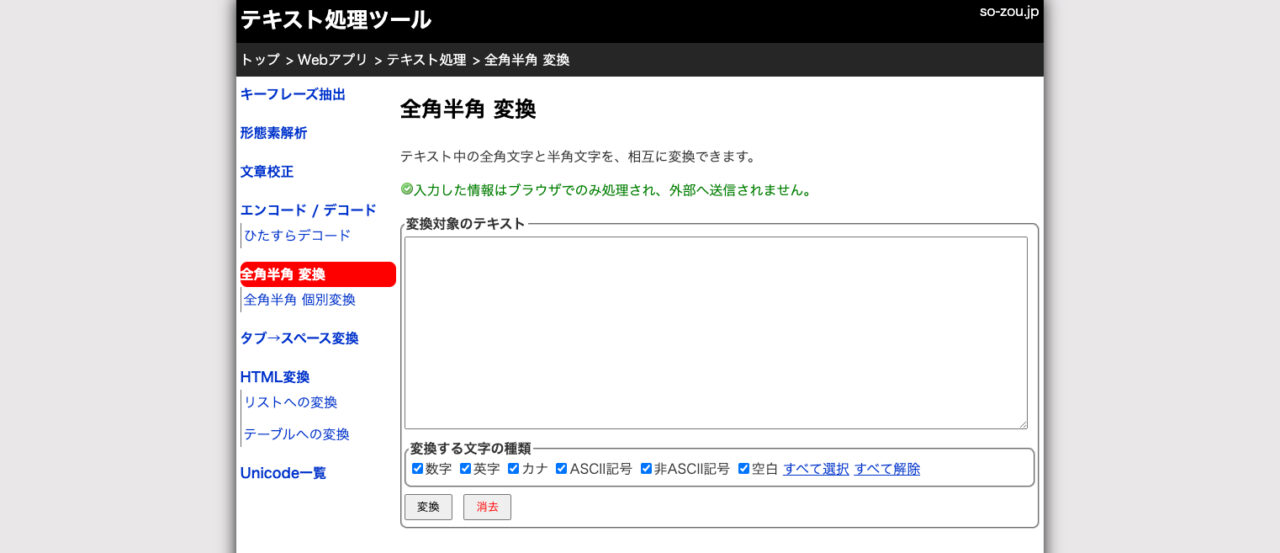
どちらも無料で使えるので、気軽に利用してみよう。
全角・半角スペースの正しい使い方+α

一般的に、日本語の文章入力時のスペース(空白)は「全角」が基本。
- 行頭の字下げ
- 感嘆符・疑問符(!?)の後ろ
- 分かち書き(ひらがなを読みやすくするために文節の間に入れる空白)
いずれも、全角スペースを使うのがルールだ。
しかし、ウェブメディア(横書き)の文章が全盛の昨今、このルールを頑なに遵守していると、かえって読みづらい文章になってしまうことが多い。
特に最近は、スマホの狭い画面で文章を読む人が増えているので、全角スペースは間延びして不自然な印象を与えてしまいやすい。
大切なのは、あくまで読者の読みやすさ。格式ばった文書でもない限り、できるだけ読み手に優しい書き方を心がけるべきだろう。
全角・半角スペースの混在(表記ゆれ)をチェックする方法
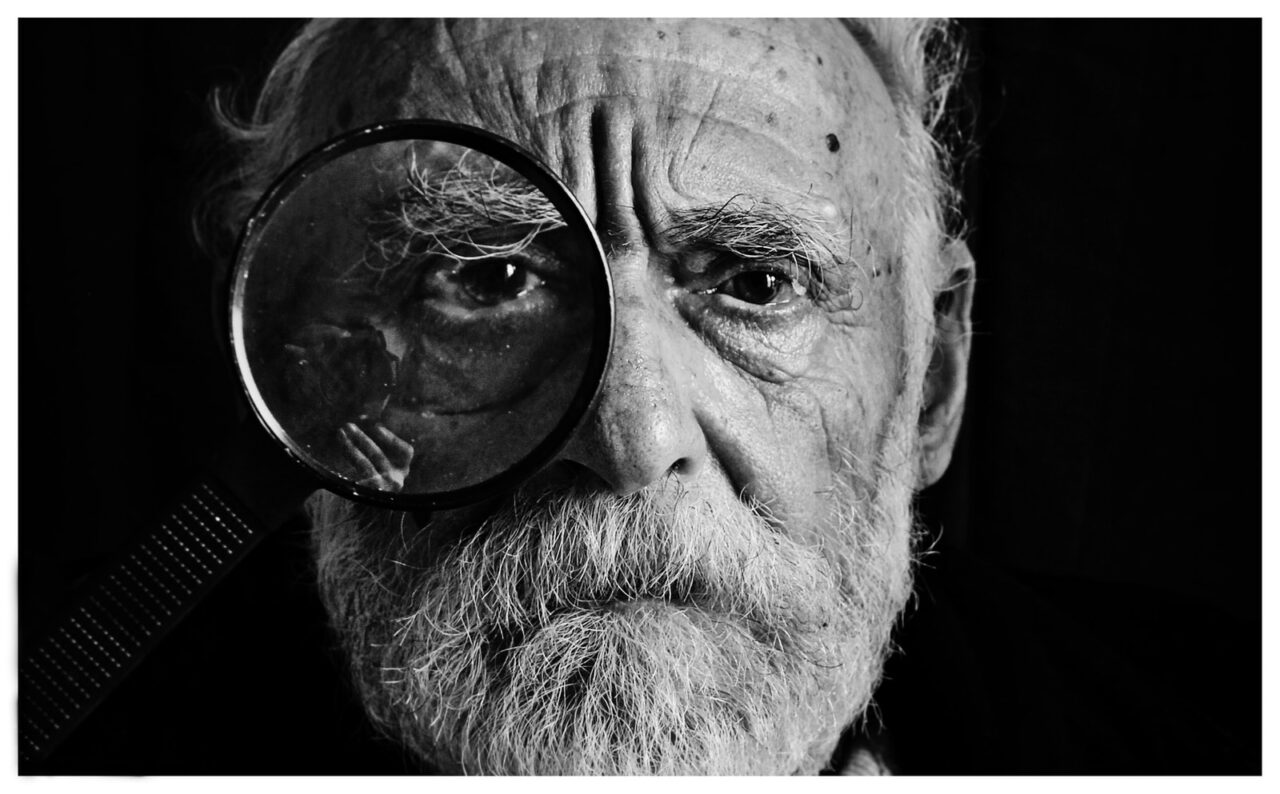
いくら「読者にとって読みやすい文章を」と言っても、一つの文章の中での表記ルールは統一しておくべきだ。
同じ文章内で半角スペースと全角スペースが混在していると、読み手にちぐはぐな印象を与え、文章自体の説得力がなくなってしまう。これはスペース(空白)に限らず、英数字などにも言える。
僕の場合、文章校正ツールである『文賢』でチェックをしている。
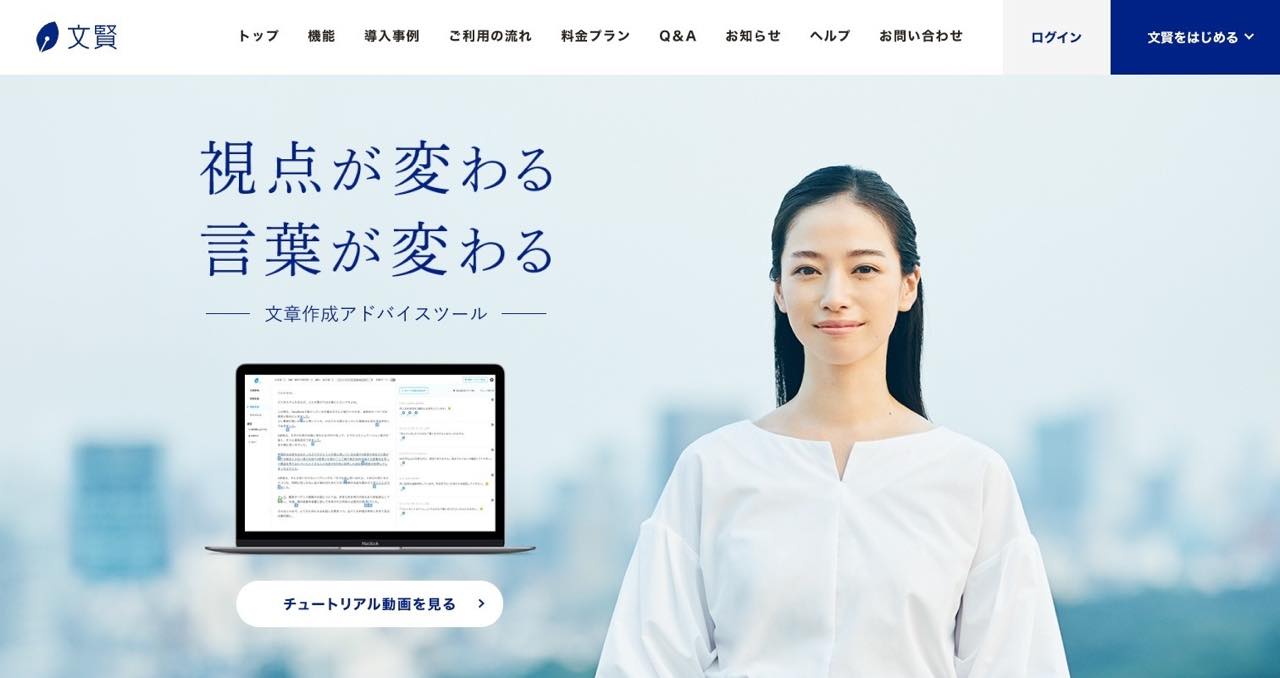
-
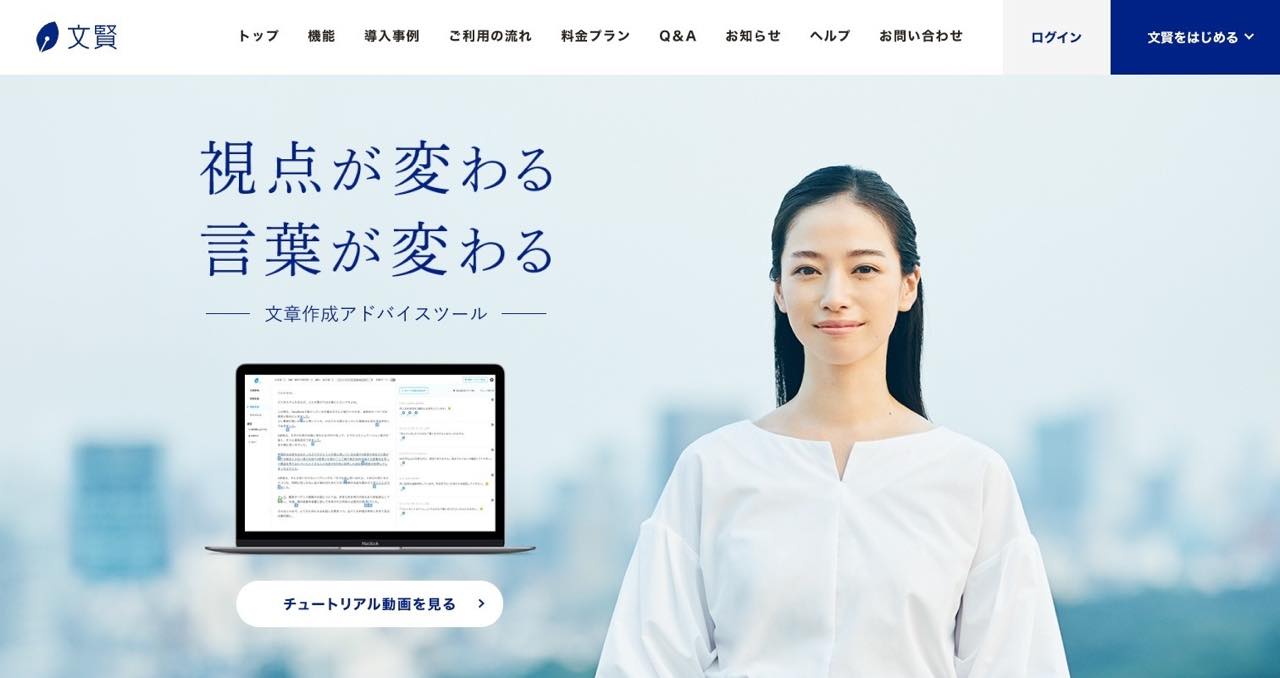
-
「文賢は使えない」評判は本当?損をしない使い方7選【レビューあり】
続きを見る
推敲・校閲支援機能の中で、英数字・記号・カタカナの全角/半角チェックがまとめてチェックできるのだが、さらに独自の表記ルールを設定することで、スペース(空白)のチェックも可能だ。
Ennoなどの無料ツールでも、末尾の空白チェックなどには対応しているので、いくつか試してみてしっくりくるものを選ぶのがおすすめ。
-

-
【無料/有料】現役ライターおすすめ日本語文章校正ツール9選【比較あり】
続きを見る
まとめ:ほんのわずかな効率化が・・・?
パソコンでもスマホでも。普段から大量の文章作成をしていると、
という考えが、常に頭の中を駆け巡っている。
ほんの数秒、たとえコンマ数秒の効率化であっても、何百回、何千回、何万回と積もり積もれば、その恩恵は計り知れない。
ストレスも減るし、手指にも優しい。心身はすべての資本だ。
身の回りのちょっとした不便をスルーすることなく、常に「改善できないものか?」と考える習慣をつけよう。
仕事ならなおさらのこと。効率化は収益アップに直結する。
頭脳も、お金も。投資を惜しまない手はない。